Jedwali la yaliyomo
Sanduku la karatasi ya Excel ni mchanganyiko wa safu mlalo na safu wima. Kwa chaguo-msingi, inabakia sawa kwa seli zote, lakini Microsoft inaturuhusu kurekebisha ukubwa wake kulingana na maudhui ya seli. Tunahitaji kubadilisha urefu wa safu na upana wa safu kulingana na mahitaji yetu. Inaweza kuwa kubwa au fupi. Katika makala haya, utajua jinsi ya kubadilisha urefu wa safu katika Excel.
Pakua Sampuli ya Sampuli
Katika hifadhidata yangu ya sampuli, kuna safu wima 3 ambazo ni Mwakilishi wa Mauzo, Mahali, na Bidhaa pamoja na baadhi ya yaliyomo hapa lengo langu ni kuonyesha jinsi ya kuongeza Urefu wa Safu wakati thamani za maandishi ni kubwa kuliko kisanduku .
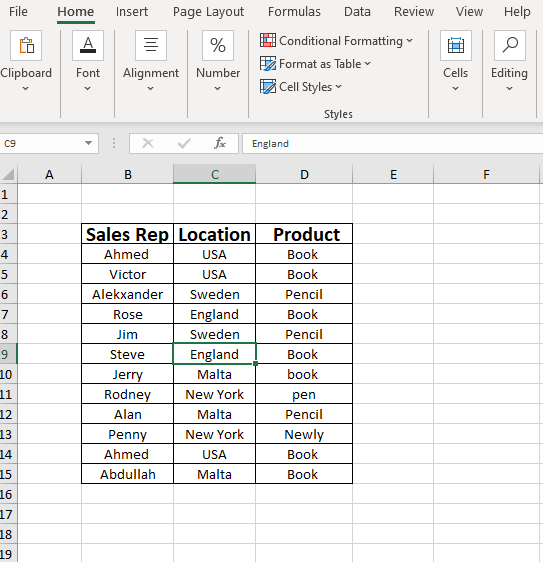
Pakua kitabu cha kazi kutoka kwa kiungo kilicho hapa chini.
Jinsi ya kuongeza urefu wa safu katika excel.xlsx
Utangulizi Ya Kikomo cha Urefu wa Seli na Upana
Ukubwa chaguomsingi wa urefu wa safu mlalo ni inchi 15.00 na saizi ya fonti ya Calibri ya pointi 11.
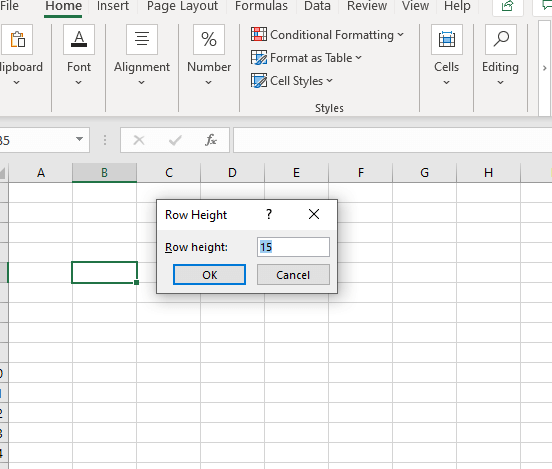
Na safu wima zote ni inchi 8.43 kwa chaguo-msingi.
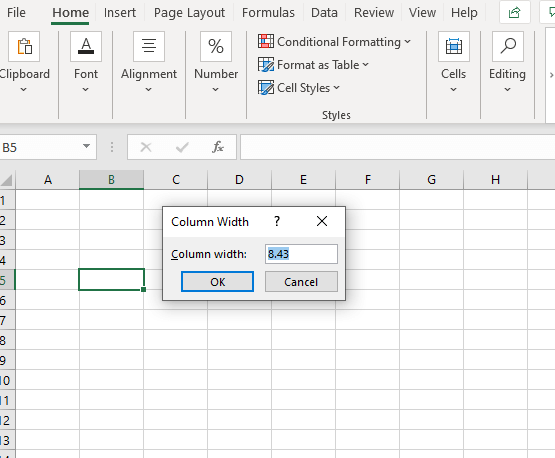
Unapobadilisha au kubadilisha ukubwa wa safu au safu wima unahitaji kudumisha kikomo.
Kwa Safu mlalo , ni (0 hadi 255), 0 ina maana Imefichwa .
Kwa Safuwima , ni (0 hadi 409)
Njia za Kubadilisha Urefu wa Safu katika Excel
Jinsi ya kubadilisha urefu wa safu katika Excel (Njia 7)
1) Kuongeza Urefu wa safu kutoka kwa Utepe
Katika kisanduku mlalo chaguomsingi tunapoandika kitu kikubwa zaidi ya inchi 15 basi inakuwa haiwezisoma. Hapa kwenye kisanduku cha D13 , maandishi yote hayaonekani kwa sababu maandishi ni makubwa kuliko urefu wa safu mlalo chaguomsingi. Maandishi ni Saa Mahiri Iliyotolewa Hivi Punde.
Ili kubadilisha urefu wa safu mlalo ili kuona maandishi yote kwa kutumia chaguo la riboni Kwanza, kutoka kwa kichupo cha Nyumbani , katika Seli Chagua kikundi Umbiza kisha uchague Urefu wa Safu chaguo .
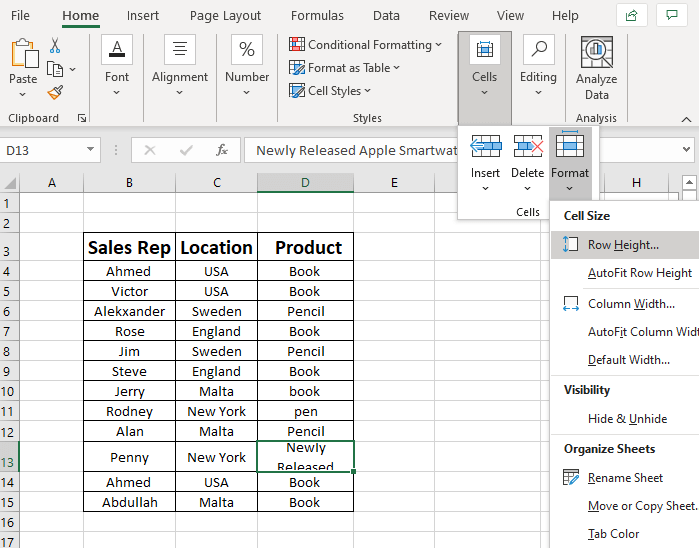
Baada ya kuchagua Urefu wa Safu, kisanduku cha mazungumzo kitatokea ambapo unaweza kuingiza thamani mpya kulingana na mahitaji yako.

Sasa Nimeingiza thamani 60 na kubofya Sawa .
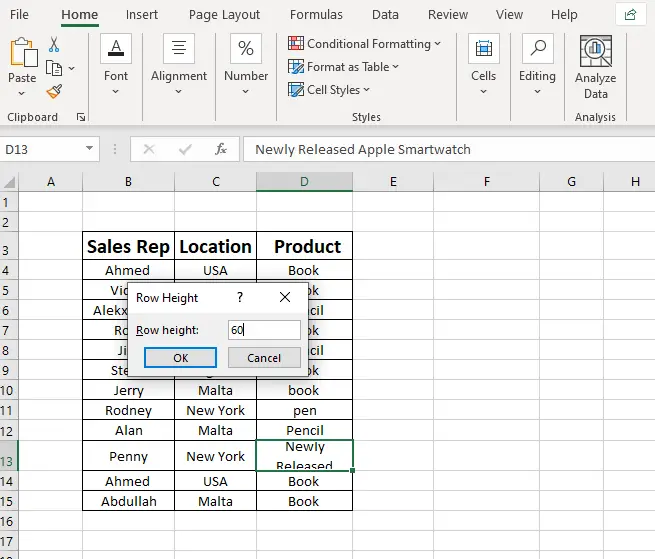
Wakati Urefu wa Safu = 60 maandishi yote yanaonekana .

Soma zaidi: Jinsi ya Kuongeza Urefu wa Safu katika Excel (Njia 4 za Juu)
2) Kupunguza Urefu wa Safu Kutoka kwa Utepe
Katika Urefu wa Safu t andika kisanduku cha mazungumzo chini ya chaguo-msingi thamani, itapunguza Urefu wa Safu.
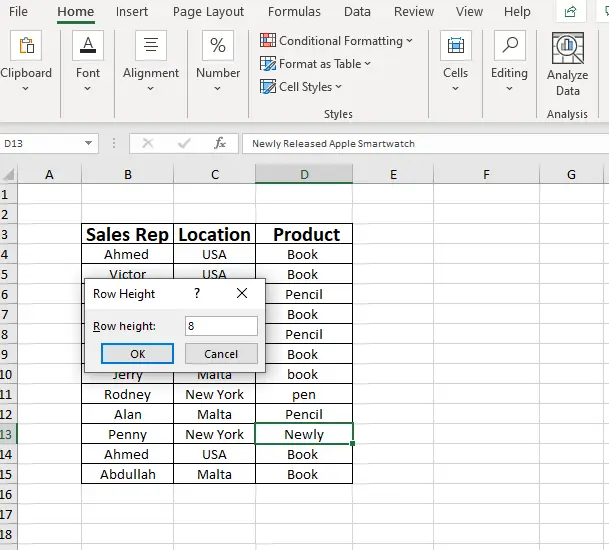
Weka Urefu wa Safu = 8. Ilipunguza urefu wa safu mlalo. .

3) Kurekebisha Urefu wa Safu Mlalo Kwa Kutumia Amri ya “AutoFit Safu Safu”
Ili kubadilisha urefu wa safu kiotomatiki chagua safu mlalo ambayo urefu unataka kubadilisha. Kwanza, kutoka kwa kichupo cha Nyumbani , katika kikundi cha Viini chagua Umbiza kisha chagua Urefu wa Safu ya Kiotomatiki chaguo .
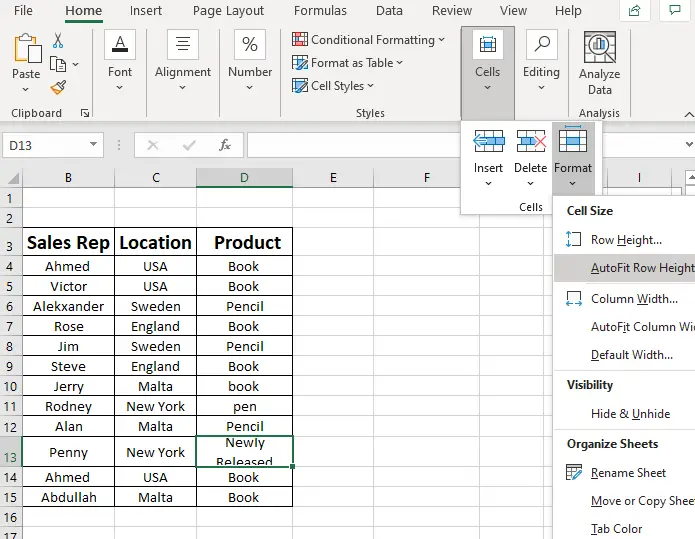
Sasa Safu ni Imewekwa Kiotomatiki na maandishi yote niinayoonekana.
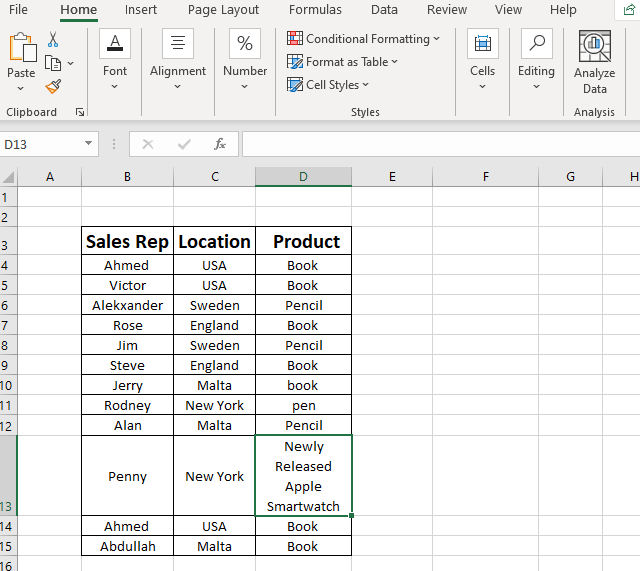
Soma zaidi: Urefu wa Safu Otomati haufanyi kazi katika Excel (Suluhu 2 za Haraka)
4) Badilisha au Ongeza Urefu wa Safu Mlalo kwa Bofya Mara Mbili

Ili kutoshea kiotomati maandishi hayo kwenye kisanduku kwanza nenda kwenye nambari 13 safu mlalo kisha weka Mshale kwenye ukingo wa chini wa kichwa cha safu mlalo kishale kinapobadilika na kuwa ikoni ya Plus kisha bofya mara mbili kwenye ikoni hiyo.

Sasa urefu unaongezwa kiotomatiki ili kutoshea data . Sasa maandishi yote yanaonekana kusomeka.
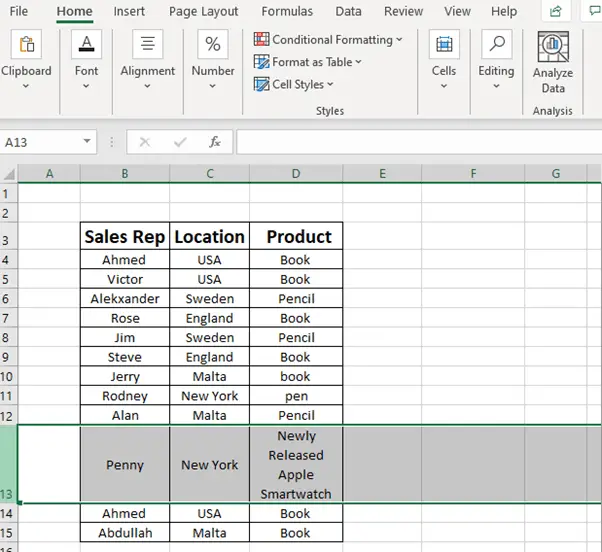
Soma Zaidi: Jinsi ya Kubadilisha & Rejesha Urefu wa Safu Mlalo Chaguomsingi katika Excel
5) Badilisha Urefu wa Safu Mlalo kwa Kuburuta Ufunguo wa Panya au Touchpad
# Kuongeza Urefu wa Safu Mlalo kwa Kuburuta Ufunguo wa Panya au Padi ya Kugusa
Ili kuongeza Urefu wa Safu kwanza nenda kwenye safu mlalo 13 na uchague Safu.
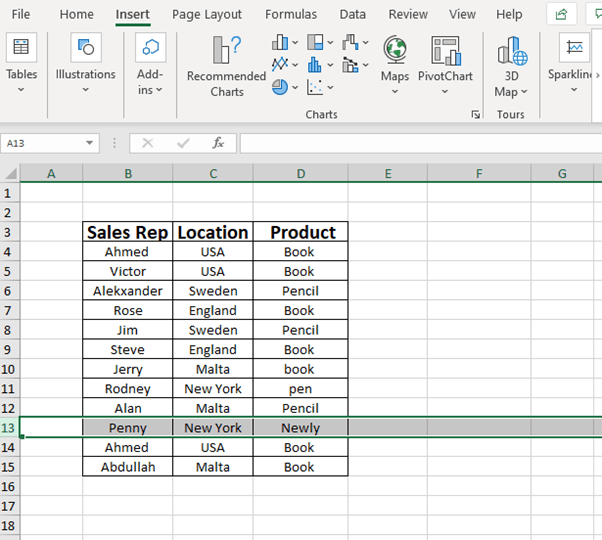
Kisha weka kishale kwenye ukingo wa chini wa kichwa cha safu mlalo. Lini kishale hubadilika na kuwa aikoni ya Kuongeza , kisha kwa kubofya kitufe cha kushoto cha kipanya/padi ya kugusa ya kushoto na kuiburuta chini unaweza kuongeza Urefu wa Safu. Pia itaonyesha urefu ulioongezeka t wenye pikseli.
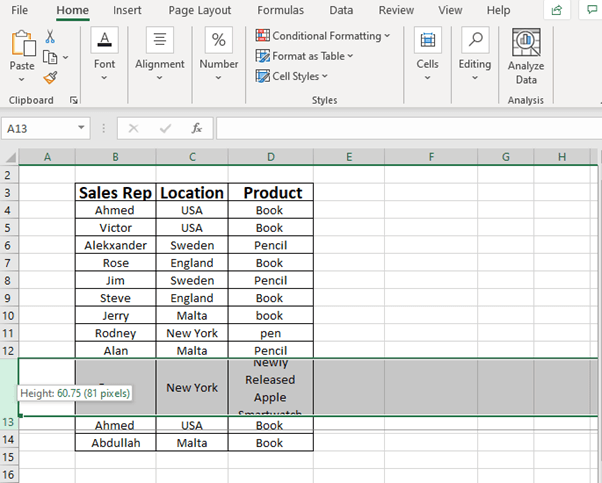
# Kupunguza Urefu wa Safu Mlalo kwa Kuburuta Ufunguo wa Kipanya au Padi ya Kugusa
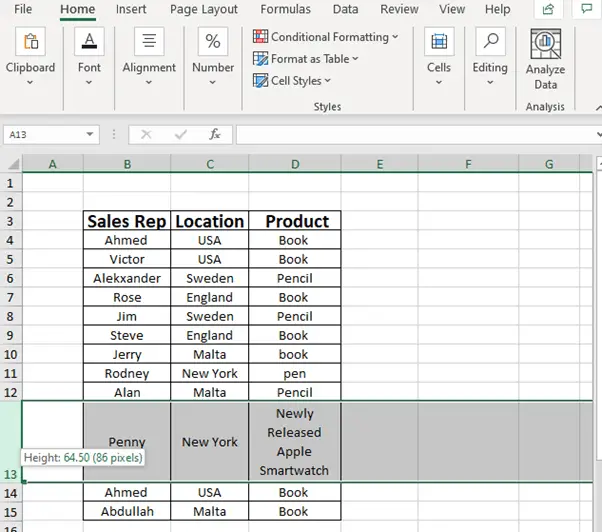
Iwapo ungependa kupunguza urefu wa safu mlalo unaweza kuifanya kwa kubofya kushotokitufe cha kipanya/kiguso cha kushoto na kukiburuta juu.
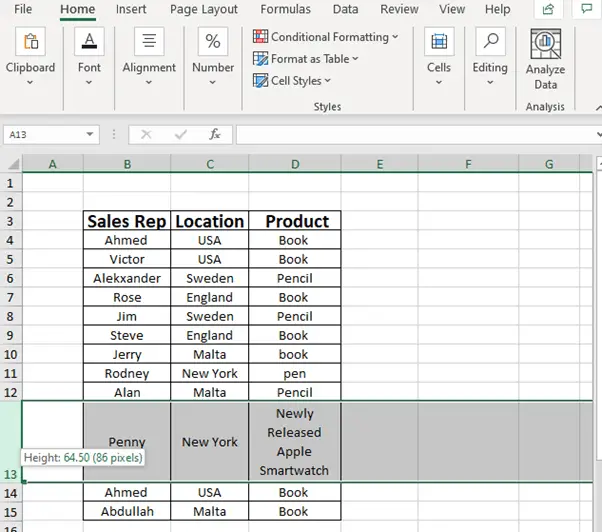
Pia itaonyesha urefu uliopungua na pikseli.
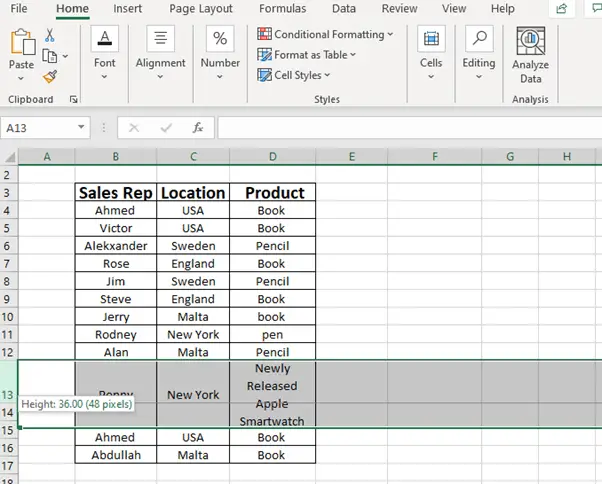
6) Njia ya Mkato ya Kibodi Ili Kubainisha Urefu wa Safu Mlalo
# Kuongeza Urefu wa Safu Mlalo Kwa Kutumia Njia ya Mkato ya Kibodi
Baadhi ya watumiaji ni rafiki sana kwa kutumia mikato ya kibodi. Ikiwa wewe ni mmoja wao kwa njia hii ni kwa ajili yako tu.
Kwanza, chagua seli za safu ambazo ungependa kubadilisha urefu .
Unaweza kufungua kisanduku kidadisi cha Urefu wa Safu moja kwa moja kwa kubofya kitufe cha ALT+H+O+H .

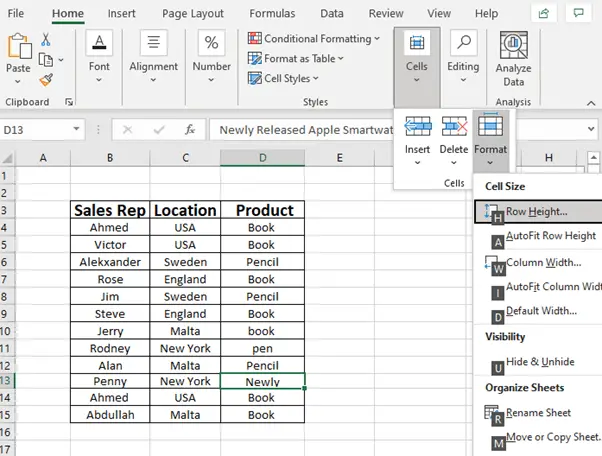
Kisha kwa kubonyeza H tena, Urefu wa Safu kisanduku cha mazungumzo kitafunguliwa, na unaweza kuingiza thamani yoyote na kuongeza Urefu wa Safu. Niliweka thamani 60.
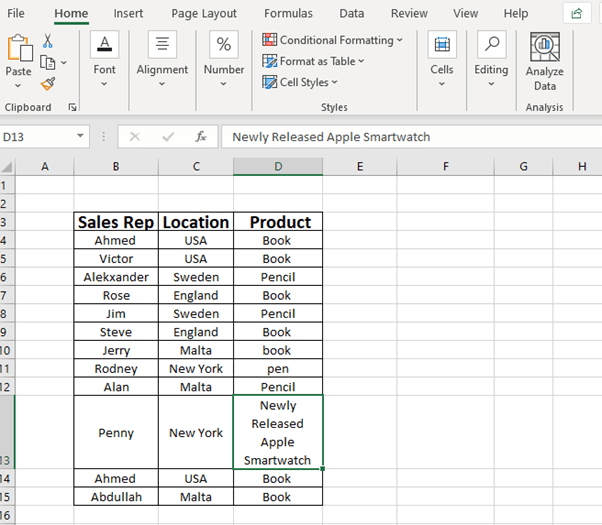
# Kupunguza Urefu wa Safu Mlalo Kwa Kutumia Njia ya Mkato ya Kibodi
Tena, bonyeza kitufe cha ALT + H + O + H moja baada ya nyingine kisha kisanduku cha mazungumzo Urefu wa Safu kitafunguka. Weka thamani iliyopungua. Niliingiza Urefu wa Safu = 5
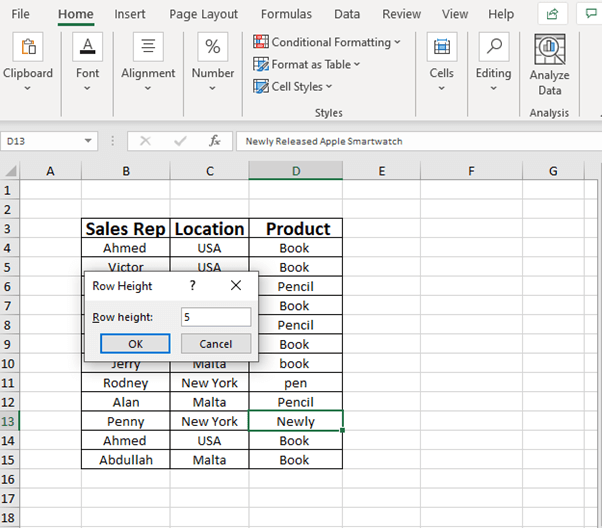
Nilipoingiza Urefu wa Safu = 5 na ikapunguza safu. Wewe inaweza kutumia thamani kulingana na hitaji lako.
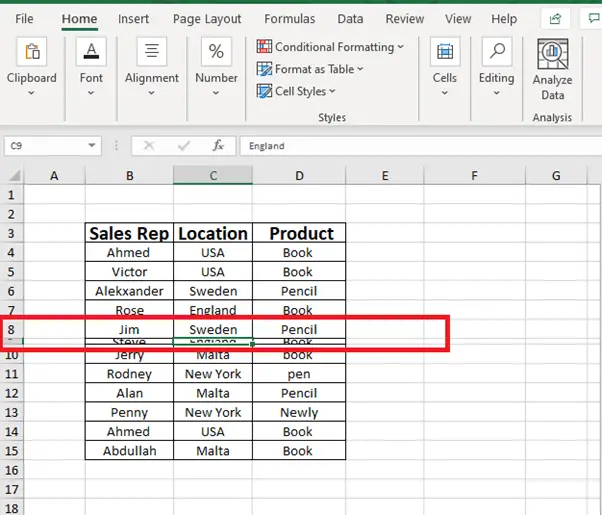
7) Jinsi ya kurekebisha urefu wa safu katika inchi, sentimita, au milimita
Kwanza, bofya kwenye Faili na itakuchukua Nyumbani kutoka kwa chaguo hilo Chaguo .
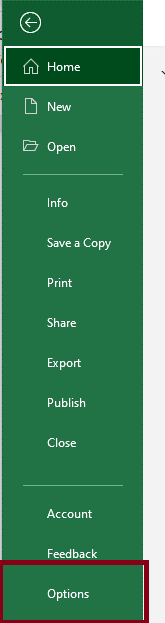
Sasa dirisha jipya la Chaguo za Excel litatokea. Kisha chagua Advanced kutoka hiyo na uende kwenye Onyesha kwenye touchpad hapo utapata Vitengo vya Ruler .

Unaweza kubadilisha chaguo ili kurekebisha urefu wa safu mlalo katika inchi, sentimita, au milimita .
Soma Zaidi: Jinsi ya Kurekebisha Urefu wa Safu Ili Kutoshea Maandishi katika Excel (Njia 6 Zinazofaa)
Hitimisho
Katika makala haya, nilijaribu kueleza njia zote zinazowezekana za kuongeza Urefu wa Safu pamoja na kuipunguza. . Natumaini maelezo haya yatakusaidia kutatua matatizo yako. Napenda kufahamu aina yoyote ya maoni, mapendekezo, mawazo, au hata vikwazo. Jisikie huru tu kunijulisha.

